Excelで値に基づいてデータを分類するにはどうすればよいですか?
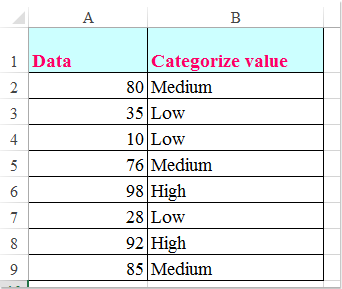
多くの日常的なExcelデータ処理タスクでは、分析やレポート作成を容易にするために、データ値をグループ化したり分類したりする必要があるかもしれません。例えば、試験のスコア、売上数字、またはアンケート結果を管理する際に、設定されたしきい値に基づいて「高」「中」「低」などのカテゴリを迅速に割り当てたい場合があります。以下のスクリーンショットに示されているように、90を超える値はすべて「高」、60から90の間は「中」、60未満は「低」とラベル付けしたいとします。このような分類を行うことで、大規模なデータセットを解釈しやすくなり、トレンドやパフォーマンスを一目で把握しやすくなります。Excelでこの分類を効率的に実現するにはどうすればよいでしょうか?
IF関数を使用して値に基づいてデータを分類
少数のルールに基づくシンプルな分類には、指定した値範囲に基づいてカテゴリを割り当てるためにIF関数を使用できます。
この方法は、分類ルールが単純で、しきい値が固定されている場合に理想的です。最大の利点はそのシンプルさですが、カテゴリが多すぎたり、ロジックが複雑になると扱いにくくなる可能性があります。
データを分類するには、次の手順に従ってください:
ステップ1: 空白のセル(例:B2、値がA2から始まると仮定)に次の数式を入力してください:
=IF(A2>90,"High",IF(A2>60,"Medium","Low"))ステップ2: Enterキーを押して確認します。次に、フィルハンドルをドラッグして数式を残りのデータに適用します。これで、値が次のように分類されます:
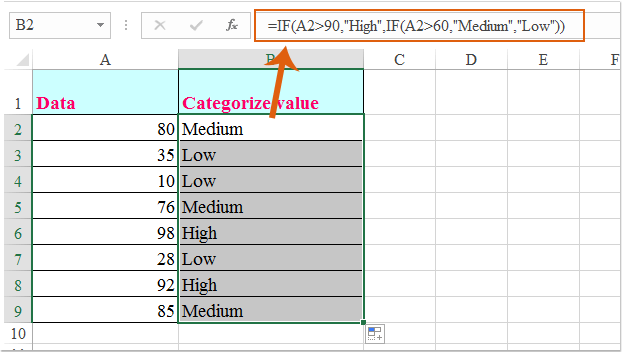
パラメータの説明とヒント:
- この数式はA2の値をチェックします。90より大きい場合、「高」になります。そうでない場合、60より大きいかどうかをチェックし、そうであれば「中」が返されます。それ以外の場合、「低」が割り当てられます。
- シナリオに合わせてしきい値やカテゴリーラベル(例:90、60)を調整できます。
- データが別の行から始まる場合は、「A2」を適宜修正してください。
- 正しい分類を確保するために、以上 / 未満の記号を二重チェックしてください。
一般的な問題とトラブルシューティング:
- 数式がエラーを返す場合は、余分なスペースや不正なセル参照がないか確認してください。
- 出力が期待通りでない場合、ネストされたIFロジックの順序が正しいことを確認してください。
VLOOKUP関数を使用して値に基づいてデータを分類
多数のカテゴリを持つ複雑な分類ルールを処理する必要がある場合や、ルールを簡単に調整したい場合、VLOOKUP関数は柔軟な代替手段を提供します。これは特に、カテゴリや区間が頻繁に変更される場合や、別途参照テーブルで管理されている場合に便利です。
この方法では、ルックアップテーブルで値のブレークポイントと対応するカテゴリ名を定義します。これにより、個々の数式を変更せずにカテゴリーロジックを簡単に追加、削除、更新できます。
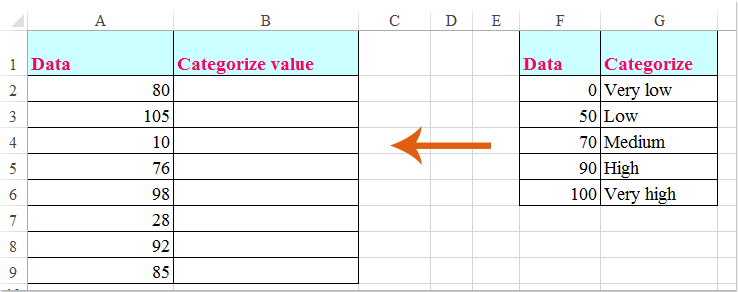
ステップ1: 左列に各カテゴリの最小値をリストし、右列に対応するカテゴリ名を表示する参照テーブルを作成します(例:セルF1:G6)。
ステップ2: 次の数式を空白のセル(例:B2)に入力します:
=VLOOKUP(A2,$F$1:$G$6,2,1)ステップ3: Enterキーを押してから、フィルハンドルをドラッグして数式を残りのデータに適用します。これで、値が次のように分類されます:
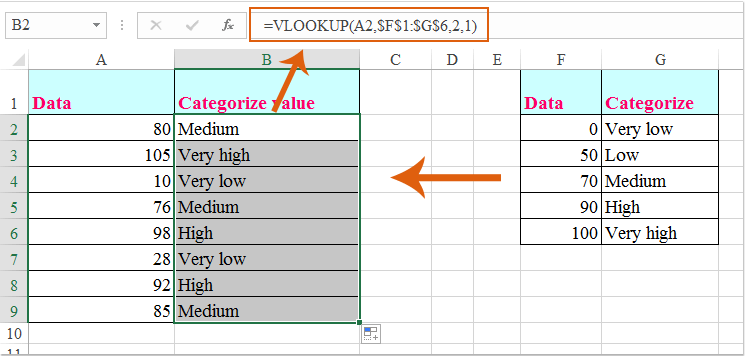
注意: 数式内では:
- A2は値セルです。
- $F$1:$G$6はルックアップテーブルの範囲です。
- 2はカテゴリラベルの列を指します。
- 1は近似一致を意味します。列Fが昇順にソートされていることを確認してください。
パラメータの説明とヒント:
- メインの数式を編集することなく、ルックアップテーブルを更新して分類ロジックの変更を反映させることができます。
- ルックアップテーブルが最小しきい値で昇順にソートされていることを確認してください。
- 多くのカテゴリや複雑なセグメンテーションシナリオの処理に適しています。
一般的な問題とトラブルシューティング:
- 数式が
#N/Aを返す場合、値がルックアップテーブルの範囲内に存在し、テーブルが正しくソートされていることを確認してください。 - カテゴリが不一致の場合、左列のブレークポイントが論理的に並び、データに適しているか確認してください。
条件付き書式を使用してデータを視覚的に分類
Excelの条件付き書式を使用すると、明示的なテキストラベルを追加せずにデータカテゴリを視覚的に区別できます。カラースケール、データバー、アイコンセットを適用することで、「高」「中」「低」の値を強調し、素早く解釈できるようになります。この方法は、ダッシュボード、レポート、一目でわかる分析において、視覚的な手がかりがテキストよりも効果的な場合に最適です。
典型的な使用例:
- 会議やレポートでの要約された洞察の提示。
- データ範囲全体の外れ値を強調したり、トレンドを特定したりする。
- 余分な列やテキストラベルを避け、視覚的な混乱を最小限に抑える。
条件付き書式を使用してデータを分類するには:
- データ範囲を選択します(例:A2:A20)。
- ホーム > 条件付き書式をクリックします。
- カラースケールの場合:
1)選択してください カラースケールそして、「低」「中」「高」を表す3色スケールを選択します。
2)しきい値を調整するには、次に進みます 条件付き書式 > ルールの管理 > ルールの編集. - アイコンセットの場合:
1)選択してください アイコンセット (例:信号灯、矢印)。
2)次に使用します ルールの管理 > ルールの編集 しきい値を定義します。例:
90を超える値には「緑」、60を超える値には「黄」、60以下には「赤」。
ヒントと注意点:
- 条件付き書式は、基盤となるデータや構造を変更しません—シートをクリーンに保ちます。
- 書式をクリアまたは変更するには、条件付き書式 > ルールのクリアを使用します。
- 書式のコピーには、書式のコピー機能を使用できます。
- 報告のニーズに基づいて、色テーマやアイコンセットを自由にカスタマイズしてください。
可能な問題とトラブルシューティング:
- 間違ったアイコンや色が表示される場合、ルールのしきい値を再確認してください。
- 書式が誤った範囲に適用される場合、ルールをクリアして正しい選択に再適用します。
利点: 余分な列なしで迅速に視覚的な分類を行えます。
欠点: 実際のカテゴリテキスト出力がないため、さらにフィルタリング、エクスポート、計算が必要な場合には適さない可能性があります。
VBAコードで分類を自動化
大規模なデータセットや高度にカスタマイズされた分類要件の場合、VBA(Visual Basic for Applications)コードを使用して、値範囲に基づいてカテゴリを割り当てたり、書式を適用したりするプロセスを自動化できます。このアプローチは、繰り返しのタスクがある場合や、データ処理を標準化したい場合、異なるルールで分類を迅速に更新または再実行したい場合に実用的です。
典型的な使用例:
- 手動で数式を入力することなく、長いリストを自動的に分類する。
- カスタムロジックを適用したり、カテゴリ割り当てを他のタスク(ハイライトやエクスポートなど)と組み合わせる。
- データ更新後に分類を迅速に再適用する。
注意: VBAコードを実行する前にワークブックを保存してください。マクロは元に戻せません。必要に応じてマクロを有効にしてください。
VBAを使用して自動的に分類するには:
1. 開発 > Visual BasicをクリックしてMicrosoft Visual Basic for Applicationsウィンドウを開きます。次に、挿入 > モジュールをクリックし、次のコードをモジュールウィンドウに貼り付けます:
Sub CategorizeValues()
Dim rng As Range
Dim cell As Range
Dim categoryCol As Range
On Error Resume Next
xTitleId = "KutoolsforExcel"
Set rng = Application.InputBox("Select data range (single column):", xTitleId, "", Type:=8)
If rng Is Nothing Then Exit Sub
Set categoryCol = rng.Offset(0, 1)
For Each cell In rng
If IsNumeric(cell.Value) Then
Select Case cell.Value
Case Is > 90
categoryCol.Cells(cell.Row - rng.Row + 1, 1).Value = "High"
Case Is > 60
categoryCol.Cells(cell.Row - rng.Row + 1, 1).Value = "Medium"
Case Else
categoryCol.Cells(cell.Row - rng.Row + 1, 1).Value = "Low"
End Select
Else
categoryCol.Cells(cell.Row - rng.Row + 1, 1).Value = ""
End If
Next cell
End Sub2. 次をクリックします ![]() 実行 ボタンを押して実行します。プロンプトが表示されたら、値が含まれている列(例:スコア)を選択します。マクロはすぐ右の列にカテゴリ結果(高/中/低)を書き込みます。
実行 ボタンを押して実行します。プロンプトが表示されたら、値が含まれている列(例:スコア)を選択します。マクロはすぐ右の列にカテゴリ結果(高/中/低)を書き込みます。
説明および重要なポイント:
- しきい値はコード内で設定されています:90超 → 高、60超 → 中、その他 → 低。これらの数字をカスタマイズできます。
- 非数値の値は無視され、空白のままになります。
- 異なる列に出力するには、
rng.Offset(0, 1)を適切に修正します。
エラーのリマインダーとトラブルシューティング:
- 何も起こらない場合は、マクロのセキュリティ設定を確認し、マクロが有効になっていることを確認してください。
- 間違った範囲を選択した場合は、単にマクロを再実行します。
- 初めてテストする場合は、必ずファイルのコピーで作業してください。
利点: 大規模なデータセットに効率的で、カスタマイズ可能なルールがあり、手作業を減らします。
欠点: マクロを有効にし、基本的なVBAの知識が必要です。

Kutools AIでExcelの魔法を解き放つ
- スマート実行: セル操作、データ分析、グラフ作成を簡単なコマンドで行います。
- カスタム数式: ワークフローを合理化するための独自の数式を生成します。
- VBAコーディング: 簡単にVBAコードを作成し実装します。
- 数式の解釈: 複雑な数式を簡単に理解できます。
- テキスト翻訳: スプレッドシート内の言語障壁を取り除きます。
最高のオフィス業務効率化ツール
| 🤖 | Kutools AI Aide:データ分析を革新します。主な機能:Intelligent Execution|コード生成|カスタム数式の作成|データの分析とグラフの生成|Kutools Functionsの呼び出し…… |
| 人気の機能:重複の検索・ハイライト・重複をマーキング|空白行を削除|データを失わずに列またはセルを統合|丸める…… | |
| スーパーLOOKUP:複数条件でのVLookup|複数値でのVLookup|複数シートの検索|ファジーマッチ…… | |
| 高度なドロップダウンリスト:ドロップダウンリストを素早く作成|連動ドロップダウンリスト|複数選択ドロップダウンリスト…… | |
| 列マネージャー:指定した数の列を追加 |列の移動 |非表示列の表示/非表示の切替| 範囲&列の比較…… | |
| 注目の機能:グリッドフォーカス|デザインビュー|強化された数式バー|ワークブック&ワークシートの管理|オートテキスト ライブラリ|日付ピッカー|データの統合 |セルの暗号化/復号化|リストで電子メールを送信|スーパーフィルター|特殊フィルタ(太字/斜体/取り消し線などをフィルター)…… | |
| トップ15ツールセット:12 種類のテキストツール(テキストの追加、特定の文字を削除など)|50種類以上のグラフ(ガントチャートなど)|40種類以上の便利な数式(誕生日に基づいて年齢を計算するなど)|19 種類の挿入ツール(QRコードの挿入、パスから画像の挿入など)|12 種類の変換ツール(単語に変換する、通貨変換など)|7種の統合&分割ツール(高度な行のマージ、セルの分割など)|… その他多数 |
Kutools for ExcelでExcelスキルを強化し、これまでにない効率を体感しましょう。 Kutools for Excelは300以上の高度な機能で生産性向上と保存時間を実現します。最も必要な機能はこちらをクリック...
Office TabでOfficeにタブインターフェースを追加し、作業をもっと簡単に
- Word、Excel、PowerPointでタブによる編集・閲覧を実現。
- 新しいウィンドウを開かず、同じウィンドウの新しいタブで複数のドキュメントを開いたり作成できます。
- 生産性が50%向上し、毎日のマウスクリック数を何百回も削減!
全てのKutoolsアドインを一つのインストーラーで
Kutools for Officeスイートは、Excel、Word、Outlook、PowerPoint用アドインとOffice Tab Proをまとめて提供。Officeアプリを横断して働くチームに最適です。
- オールインワンスイート — Excel、Word、Outlook、PowerPoint用アドインとOffice Tab Proが含まれます
- 1つのインストーラー・1つのライセンス —— 数分でセットアップ完了(MSI対応)
- 一括管理でより効率的 —— Officeアプリ間で快適な生産性を発揮
- 30日間フル機能お試し —— 登録やクレジットカード不要
- コストパフォーマンス最適 —— 個別購入よりお得